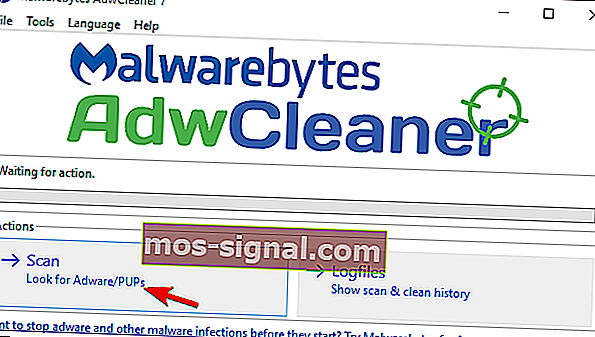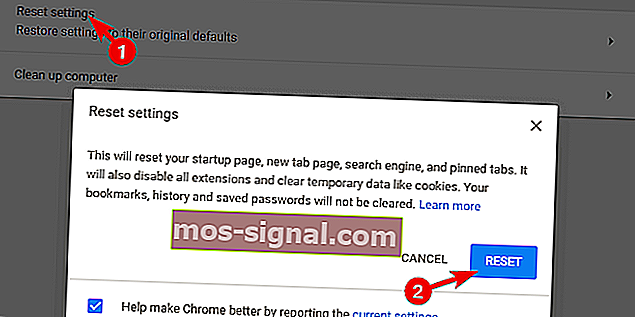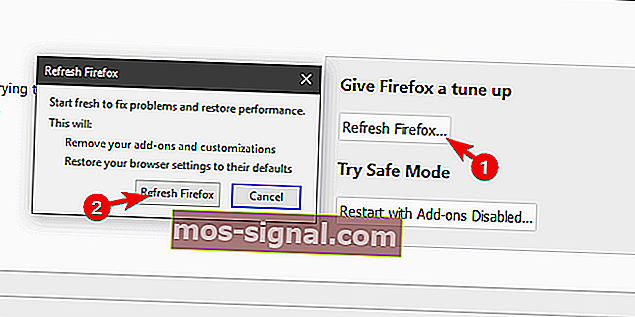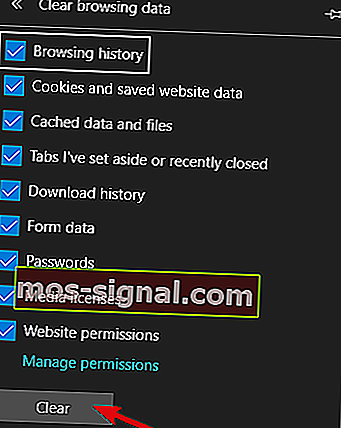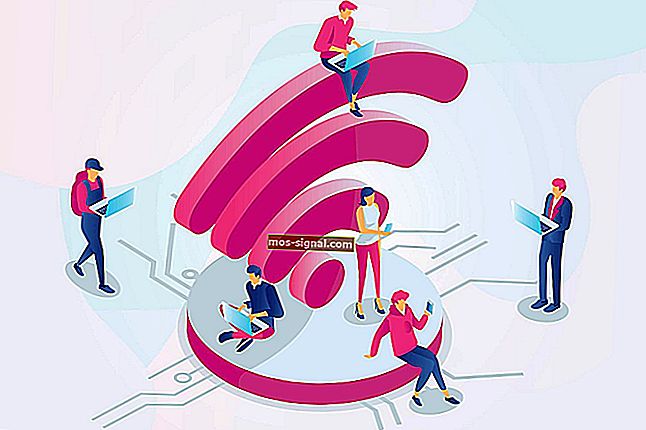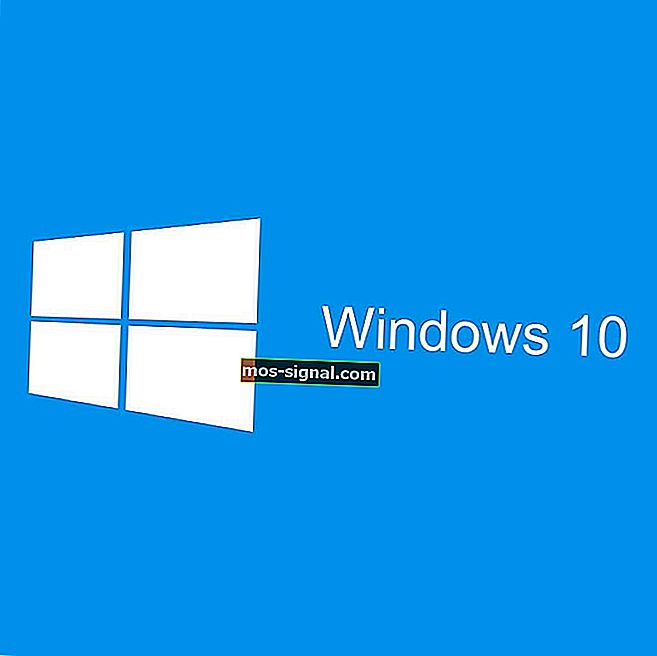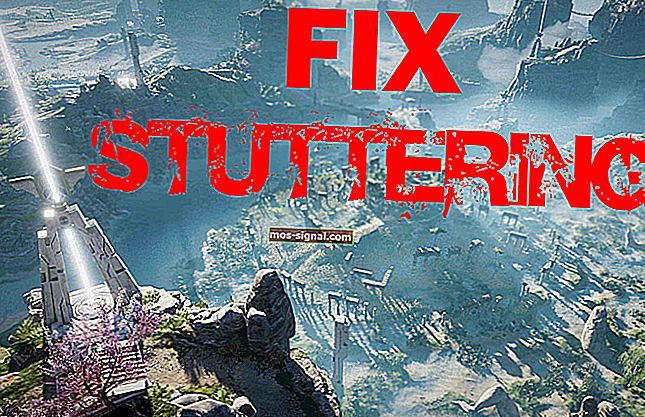Cara menghilangkan bar carian di bahagian atas skrin [Chrome]
- Perisian hasad bukanlah selalunya monster menakutkan yang merosakkan PC anda dan mencuri maklumat perbankan anda.
- Ini boleh menjadi tidak berbahaya seperti adware yang tersembunyi di bar carian skrin anda - tetapi tetap saja, adalah idea yang baik untuk membuangnya, dan inilah cara untuk melakukannya.
- Lihat penyelesaian yang lebih berguna untuk mengesan dan menyahpasang bar alat yang tidak diingini yang mungkin mengandungi perisian hasad dalam Ulasan kami: Alat Penghapusan Bar Alat Penyemak Imbas.
- Terokai Panduan Penyingkiran kami juga untuk lebih banyak petua dan trik untuk menghilangkan item yang tidak diingini.

Apabila seseorang menyebutkan perisian hasad, perkara pertama yang terlintas dalam fikiran seseorang adalah virus Trojan dan virus jahat dan jahat yang serupa.
Walau bagaimanapun, masalah yang paling kerap adalah tidak berbahaya. Mereka, secara sederhana, hanya menjengkelkan. Mari kita ambil contoh perampas adware atau penyemak imbas.
Dalam beberapa tahun terakhir, banyak pengguna bertemu dengan bar alat yang selalu berada di atas yang tersekat di bahagian atas latar belakang desktop.
Ini adalah kejadian yang agak menjengkelkan dan, dalam senario terburuk, boleh menimbulkan masalah yang lebih mengancam. Oleh itu, kami mencadangkan membuangnya dengan segera. Untuk kaedah membuang bar alat, periksa langkah-langkah yang kami sediakan di bawah.
Bagaimana saya dapat menghilangkan bar carian di bahagian atas skrin Windows 10?
- Nyahpasang program
- Imbas perisian hasad
- Bersihkan penyemak imbas
1. Nyahpasang program
Ada dua perkara yang mesti kita tekankan sebelum kita menuju ke langkah penyelesaian. Bagaimana anda mendapat kegusaran ini dan apa tujuannya?
Anda mungkin mendapatkannya dari pemasang pihak ketiga. Ia dilengkapi dengan pelbagai aplikasi dan berniat jahat kerana merampas sistem anda.
Tujuan utama adalah untuk mengubah enjin carian lalai anda dan mengebom anda dengan iklan dalam proses. Oleh itu, bar alat dan bar carian ini adalah adware. Sebaliknya, ada banyak kemungkinan mengenai apa yang dapat mereka capai jika dibiarkan begitu sahaja.
Untuk itu, mari kita ambil langkah pertama dan mengeluarkannya dari sistem anda. Walaupun dilengkapi dengan aplikasi lain, kebanyakan bar carian rampasan adalah program yang berasingan. Pembangun nakal menghalang proses pemasangan untuk dilihat di GUI, itu saja.
Ini bermaksud bahawa anda seharusnya dapat mencari dan menyahpasang bar alat ini dari Panel Kawalan. Sama seperti aplikasi lain.
Kami sangat mengesyorkan menggunakan penyahpasang pihak ketiga untuk membersihkan semua fail yang tinggal setelah penyingkiran.
Jalankan Revo Uninstaller

Sekiranya anda mencari alat penyingkiran pihak ketiga, anda juga boleh mencari penyelesaian terbaik dalam ceruk ini, Revo Uninstaller.
Ketika menyingkirkan perisian yang tidak lagi diperlukan - termasuk sisa yang degil daripada cenderung bertahan dan menimbulkan kekacauan - Rovo adalah pertaruhan terbaik anda.
Anda juga dapat menikmati beberapa faedah tambahan seperti utiliti pembersihan dengan memilih untuk menjalankan alat ini, dan ini mengurus proses penyahpasangan dari ujung ke ujung.
Bahagian terbaiknya ialah terdapat ciri jaminan wang dikembalikan selama 60 hari, jadi anda akan mempunyai banyak masa untuk meyakinkan diri anda tentang kegunaannya tanpa risiko.
Mari kita perhatikan ciri utamanya :
- Nyahpasang semua aplikasi dengan selamat tanpa meninggalkan sisa (pengimbasan tambahan untuk sisa)
- Ciri Uninstall Cepat / Berganda dan Uninstall Paksa
- 8 alat pembersihan bonus disertakan
- Pengurus Sambungan Penyemak Imbas untuk membuang pelanjutan yang meragukan dengan selamat
- Pemantauan sistem Masa Nyata
- Jaminan Pulangan Wang 60 Hari

Revo Uninstaller
Keluarkan sisa perisian yang keras kepala dan bersihkan sistem anda dengan alat all-in-one yang hebat ini! $ 24.95 Lawati laman web2. Imbas perisian hasad (termasuk Malwarebytes)
Sebaik sahaja anda membuang bar alat yang berniat jahat, anda harus mengimbas kehadiran perisian hasad. Tidak ada yang dapat memastikan apa lagi yang terdapat pada bar alat semasa pemasangan.
Dan terdapat pelbagai cara bar alat ini dan perisian hasad perampas lain dapat mempengaruhi prestasi. Walaupun mereka dinyahpasang. Yang paling umum adalah penyatuan dengan penyemak imbas anda.
Biasanya hanya menangani penyemak imbas lalai, tetapi ada kes di mana ia menggangu setiap penyemak imbas yang ada.
Lihat alat penyingkiran PUP terbaik ini untuk digunakan pada tahun 2020 untuk memastikan bloatware tidak terkawal!
PUP ini (Program yang Berpotensi Tidak Diingini) cukup biasa pada masa kini dan sering dielakkan oleh antivirus. Untuk itu, kami mengesyorkan menggunakan alat khusus yang disediakan oleh Malwarebytes.
Ini tentu saja tidak bermaksud anda tidak boleh melakukan imbasan sistem dengan Windows Defender atau penyelesaian pihak ketiga pilihan anda. Dengan cara itu, anda akan merangkumi setiap kemungkinan kehadiran malware.
Ikuti langkah-langkah ini untuk menjalankan imbasan mendalam dan menggunakan Malwarebytes AdwCleaner pada PC anda:
- Muat turun Malwarebytes AdwCleaner .
- Jalankan alat dan klik Imbas .
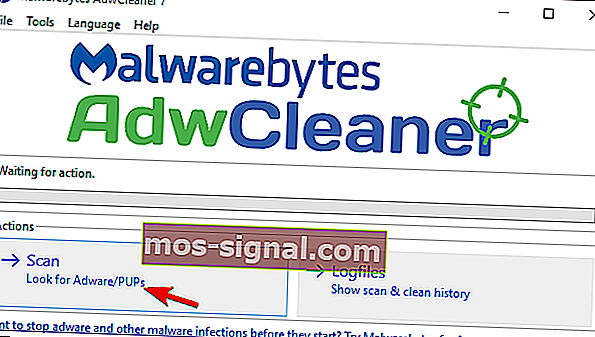
- Klik Bersih .
- Tunggu sehingga membersihkan sistem dan tutup.
⇒ Muat turun Malwarebytes 3.0 (Percubaan termasuk) untuk perlindungan yang dipertingkatkan
3. Bersihkan penyemak imbas
Akhirnya, jika bar alat terdapat dalam UI penyemak imbas dan tidak dihapuskan oleh antivirus atau AdwCleaner , kami mencadangkan untuk membersihkan penyemak imbas. Y
anda boleh merangkumi setiap pilihan secara berasingan (periksa sambungan, tetapkan semula laman utama, dll.) tetapi kami lebih baik mengesyorkan menetapkan semula penyemak imbas ke nilai kilang.
Setiap penyemak imbas mempunyai pilihan ini dan agak mudah untuk menggunakannya. Anda juga tidak perlu risau tentang penanda halaman atau fail yang disimpan kerana fail tersebut akan tetap utuh.
Kerahsiaan adalah masalah besar - lihat bagaimana memulakan sesi penyemakan imbas peribadi di penyemak imbas anda!
Inilah cara untuk menetapkan semula tetapan penyemak imbas anda pada 3 penyemak imbas paling menonjol di luar sana:
Google Chrome
- Klik pada menu 3 titik dan buka Tetapan .
- Kembangkan tetapan Lanjutan .
- Tatal ke bawah dan klik Tetapkan semula tetapan .
- Klik Tetapkan Semula .
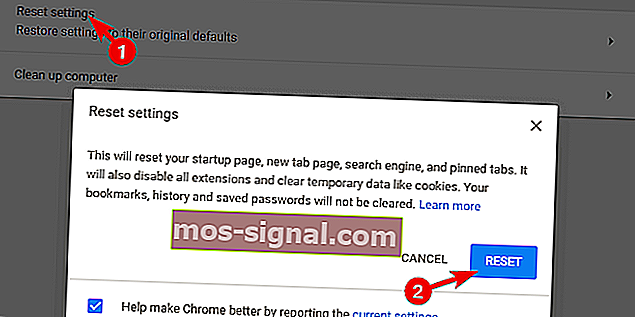
Mozilla Firefox
- Buka menu hamburger dan klik Bantuan .
- Pilih Maklumat Penyelesaian Masalah .
- Klik pada butang Refresh Firefox .
- Klik Muat semula .
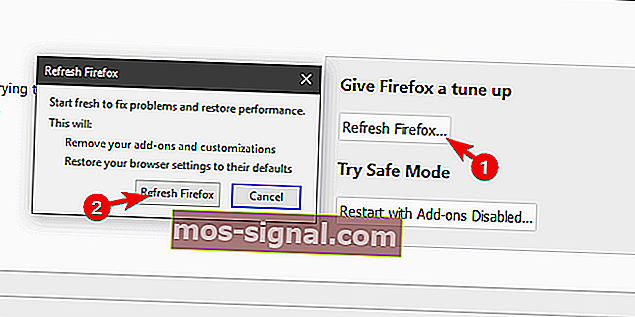
Microsoft Edge
- Tekan Ctrl + Shift + Padam .
- Tandai semua kotak dan klik Kosongkan .
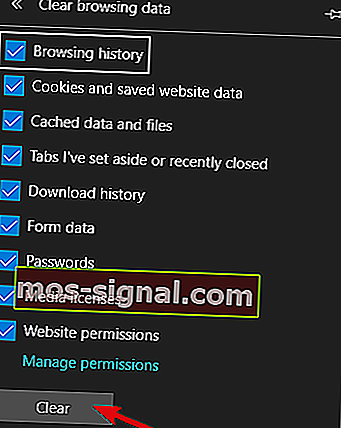
- Mulakan semula Edge .
Itu mesti melakukannya. Sekiranya anda mengikuti langkah-langkah yang disebutkan di atas (mengikut urutan yang disajikan), bar alat dari bahagian atas layar akan hilang.
Jangan lupa untuk berkongsi soalan atau cadangan anda di bahagian komen di bawah. Kami gembira dapat mendengar daripada anda.
Catatan Editor: Catatan ini pada mulanya diterbitkan pada bulan Mei 2018 dan sejak itu dirombak dan diperbaharui pada bulan Julai 2020 untuk kesegaran, ketepatan, dan kefahaman.